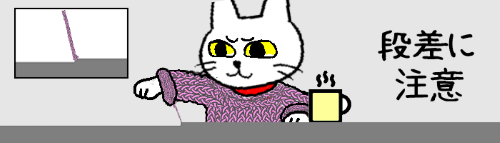
※本記事の解説画像はMicrosoft365のWord(ワード)を使用しています。Excel(エクセル)、PowerPoint(パワーポイント)でも同様の操作が行えます。
フロー図などを作成する時にとても便利な「コネクタ」。
こちらは[挿入]タブ⇒「図形」⇒「コネクタ:カギ線双方向矢印」を選択し2つの四角形を接続したところです。
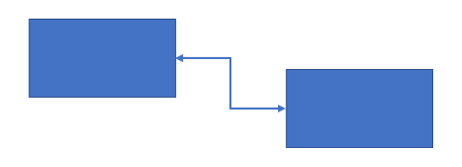
その後、2つの図形を水平に並べて配置する事にしたので、右側の図形の配置をよいしょっとドラッグで持ち上げて・・・
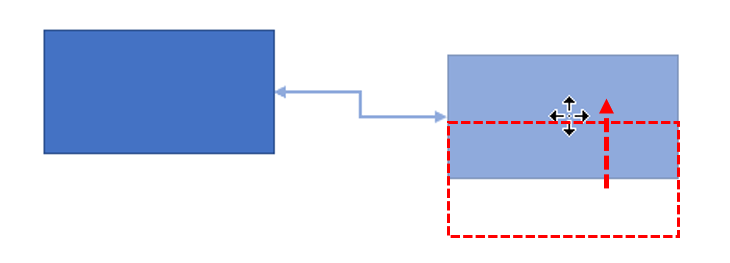
位置は整ったのですが、コネクタをよく見ると・・・
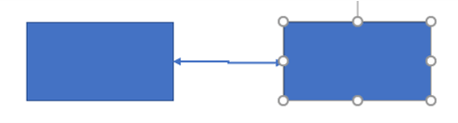
中心位置がぴったり直線にならず微妙にずれています。図形がずれてるのかな?と[図形の書式]タブの「配置」⇒「上揃え」を試してみたのですが状態は変わりません。
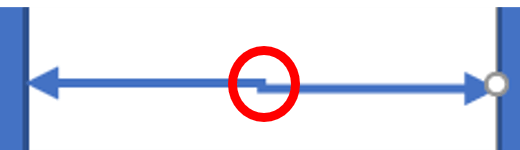
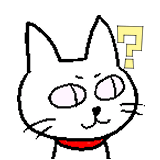
みーちゃん
これ、まっすぐにしたいんだけどどうしたらいいんだろ?
カギ線コネクタは、手動でまっすぐにしようとしても微妙な段差がどうしても残ってしまいます。このような場合は、コネクタを選択した状態で[図形の書式]タブをクリックし、サイズグループの「図形の高さ」を0mmに変更しましょう。
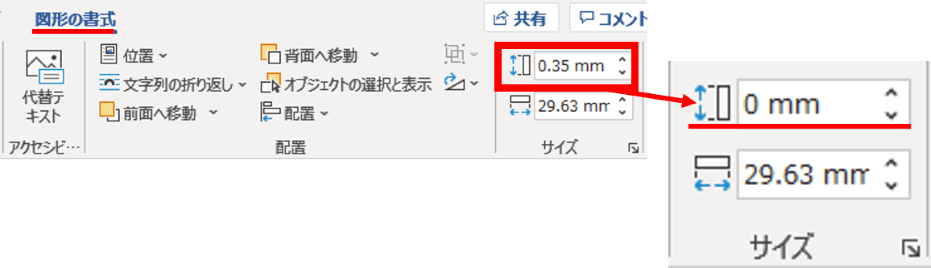
これでコネクタがまっすぐになります。
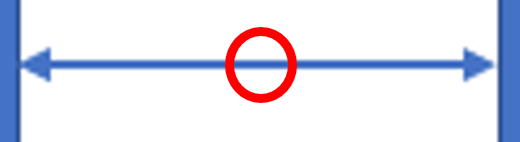
線がまっすぐになっても線種は「カギ線」のままですので、図形の位置をずらせばカギ型に戻ります。
完全に「直接コネクタ」に変更したい時は、コネクタの上で右クリック⇒「コネクタの種類」をクリックします。
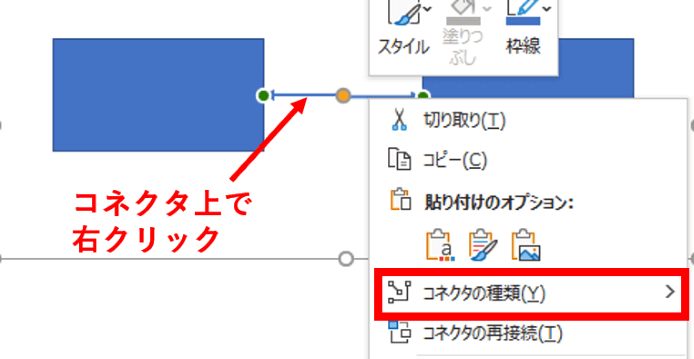
「直接コネクタ」を選択すれば変更完了です。
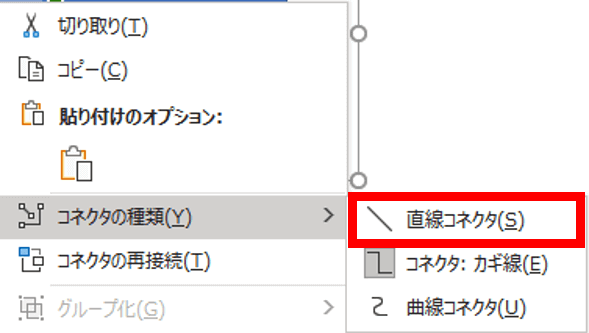
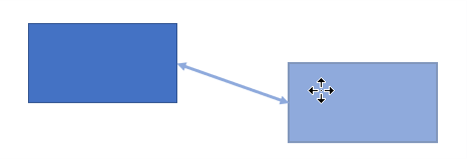
右クリックの「コネクタの種類」メニューから「直線」「カギ線」「曲線」をいつでも簡単に変更できますので覚えておくと便利です。

